Cómo monetizar un mercado de servicios con WordPress
Publicado: 2021-09-17Está absolutamente claro que cualquier mercado en línea puede generar ingresos más que satisfactorios para sus propietarios. Por ejemplo, según el informe oficial, el mercado independiente más popular, Fiverr, ganó $ 189,5 millones en 2020 simplemente vinculando clientes con proveedores de servicios.
Hoy en día, gracias al rápido crecimiento de la economía colaborativa, incluso un nicho de mercado pequeño puede ser una gran oportunidad de negocio.
Si ejecuta un mercado de servicios, probablemente sepa que se puede monetizar al menos de dos maneras diferentes. La primera y más común es cobrar una comisión por cada transacción realizada a través del sitio web, y la segunda es cobrar a los usuarios por publicar sus servicios en su sitio web.
En este breve tutorial, le mostraremos cómo monetizar un mercado de servicios con WordPress utilizando los dos modelos de ingresos mencionados. En primer lugar, le mostraremos cómo configurar las comisiones y luego le explicaremos cómo crear y vender paquetes de anuncios.
Tenga en cuenta que en esta guía usaremos los complementos HivePress y WooCommerce. Por lo tanto, las siguientes instrucciones solo se aplican a los mercados impulsados por HivePress. Además, usaremos TaksHive, un tema de WordPress de microtrabajo con su contenido de demostración importado como ejemplo (solo para mostrarle cómo monetizar un mercado de servicios sin problemas).
Además, si solo estás pensando en lanzar tu marketplace de servicios con WordPress, puedes consultar nuestros tutoriales paso a paso:
- Cómo crear un mercado de microempleos como Fiverr con WordPress
- Cómo construir un mercado de servicios como Thumbtack o TaskRabbit con WordPress
¡Ahora avancemos y configuremos el primer modelo de ingresos!
1. Modelo de Monetización: Comisiones
Comenzaremos configurando comisiones, lo que significa que puede tomar una parte de cada transacción que ocurre en su mercado. No solo es el modelo de ingresos más popular entre los mercados de servicios, sino que también es el más lucrativo y escalable.
Para configurar comisiones en su sitio web, vaya a la sección Panel de WordPress > HivePress > Configuración > Proveedores . Luego, ubique el campo "Tasa de comisión", donde puede establecer una tarifa personalizada. La tasa de comisión se establece como un valor porcentual, por ejemplo, si lo establece como "10", habrá una comisión del 10% en cada venta.
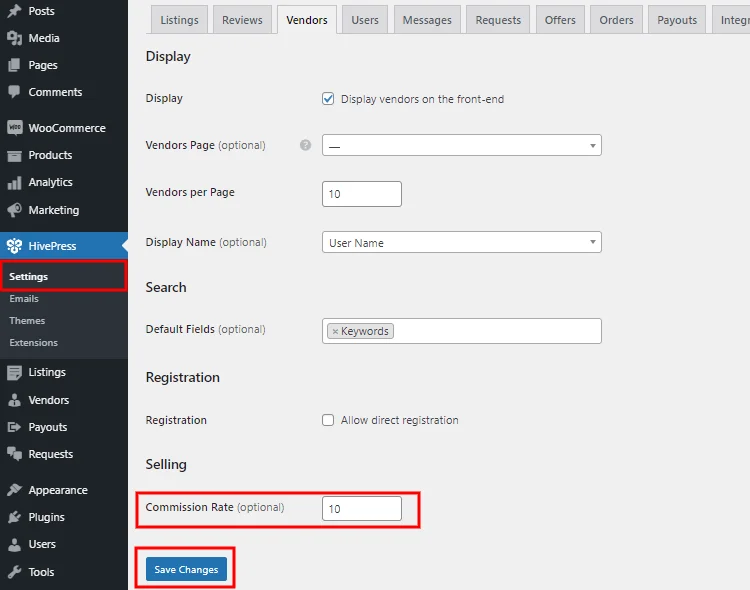
Una vez que establezca la tasa de comisión, haga clic en el botón Guardar cambios .
Además, es posible establecer una tasa de comisión personalizada para cada proveedor de servicios. Simplemente diciendo, podrá cobrar a cada usuario un porcentaje diferente si es necesario. Para hacer eso, vaya a la sección WP Dashboard > Vendors y seleccione cualquiera de sus proveedores de servicios. Luego, en el campo "Tasa de comisión", puede establecer una tasa de comisión personalizada para este usuario.
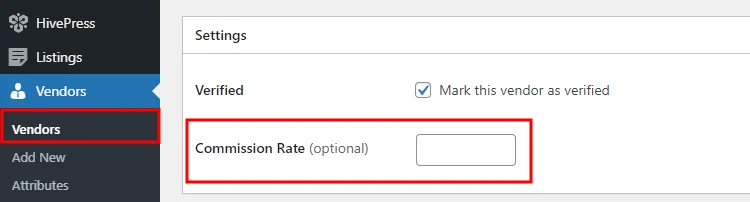
¡Eso es todo! Una vez que configuremos el segundo modelo de monetización, le mostraremos cómo funciona todo en la interfaz.
2. Modelo de monetización: tarifas de cotización
Vamos a crear algunos paquetes de listados con diferentes restricciones por categoría, para que los usuarios tengan que elegir uno de ellos si quieren publicar servicios en su mercado de igual a igual. En primer lugar, debe instalar la extensión Listas pagadas que le permite crear paquetes de listas. Puede instalarlo en la sección Panel de WP > HivePress > Extensiones .
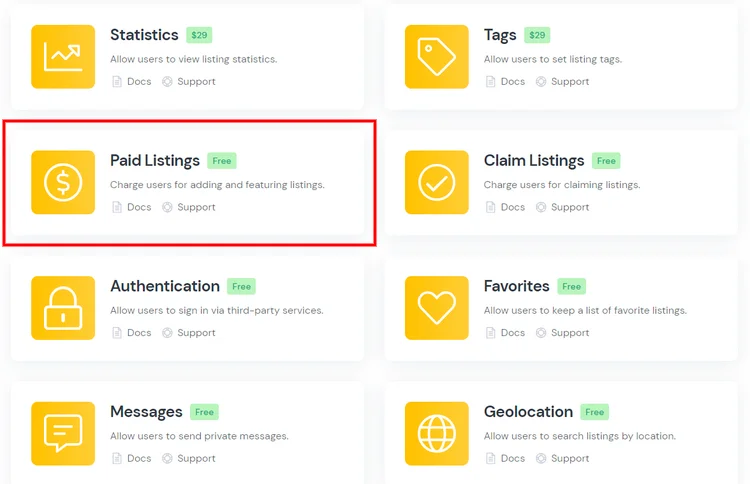
Dentro de esta página, verá una lista de los complementos de HivePress disponibles que puede comprar o instalar de forma gratuita para ampliar la funcionalidad de su mercado de servicios. Encuentre la extensión de listados pagados dentro de esta lista y proceda a instalarla y activarla.
Una vez que active la extensión, puede comenzar a agregar los paquetes de listado.
Vaya a la sección Panel de WP > Listados > Paquetes y haga clic en el botón Agregar nuevo . Por ejemplo, comencemos agregando un paquete gratuito. Simplemente ingrese el nombre del paquete, descríbalo y establezca el número máximo de envíos de listados.
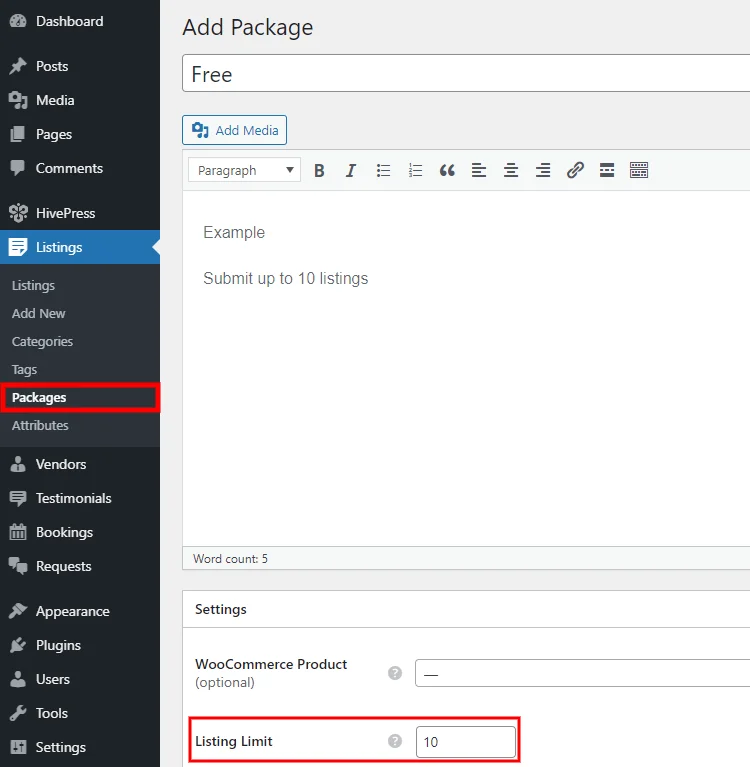
Una vez que haya terminado con el paquete gratuito, agreguemos uno premium. Para hacer esto, navegue a la sección Panel de WP > WooCommerce > Productos para agregar un nuevo producto para que pueda vincularlo con el paquete más adelante.

Debe completar el campo de nombre, establecer el precio del producto y marcarlo como un producto virtual. Luego, finalmente, haga clic en el botón Publicar .
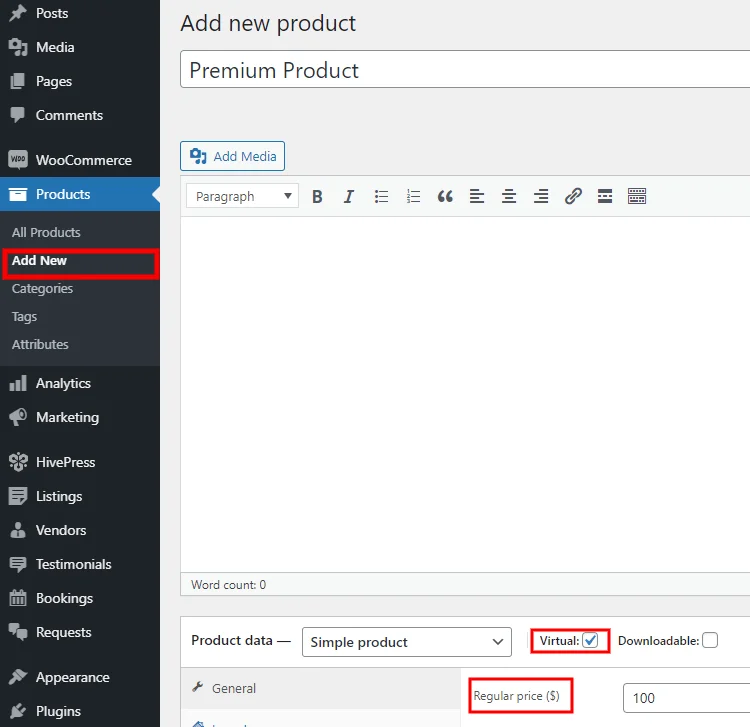
Ahora, volvamos a la sección Panel de WP > Listados > Paquetes y agreguemos un nuevo paquete premium. Ingrese el nombre del paquete, complete la descripción, establezca la cantidad máxima de envíos de listados y, finalmente, seleccione el producto WooCommerce que creó anteriormente (consulte la captura de pantalla a continuación) . Cuando haya terminado, haga clic en el botón Publicar .
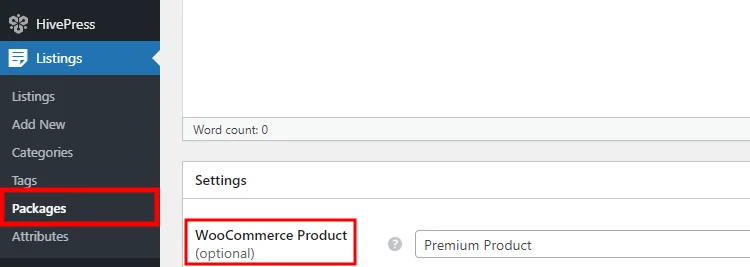
Monetización de un mercado de servicios
Bien, ahora nos gustaría demostrar cómo funcionan estos dos modelos de monetización en el front-end. Para hacerlo, cerrémonos y registremos una nueva cuenta de usuario para tener una mejor idea de cómo funciona todo para los visitantes del sitio web.
Compra de paquetes de anuncios
En primer lugar, intentemos enumerar un servicio utilizando uno de los paquetes de listado. Puede hacerlo yendo a su sitio web, haciendo clic en el botón Listar un servicio y seleccionando una de las categorías de listado.
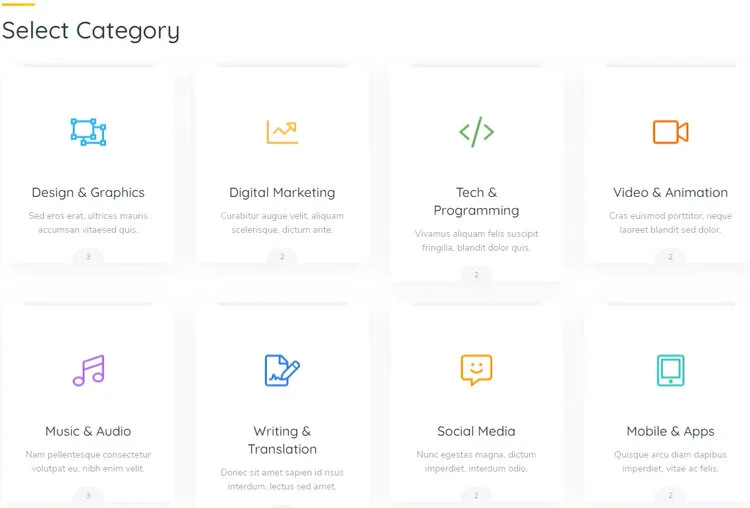
A continuación, accederá a la página de envío de listados, donde deberá completar todos los detalles del listado y hacer clic en el botón Enviar listado .
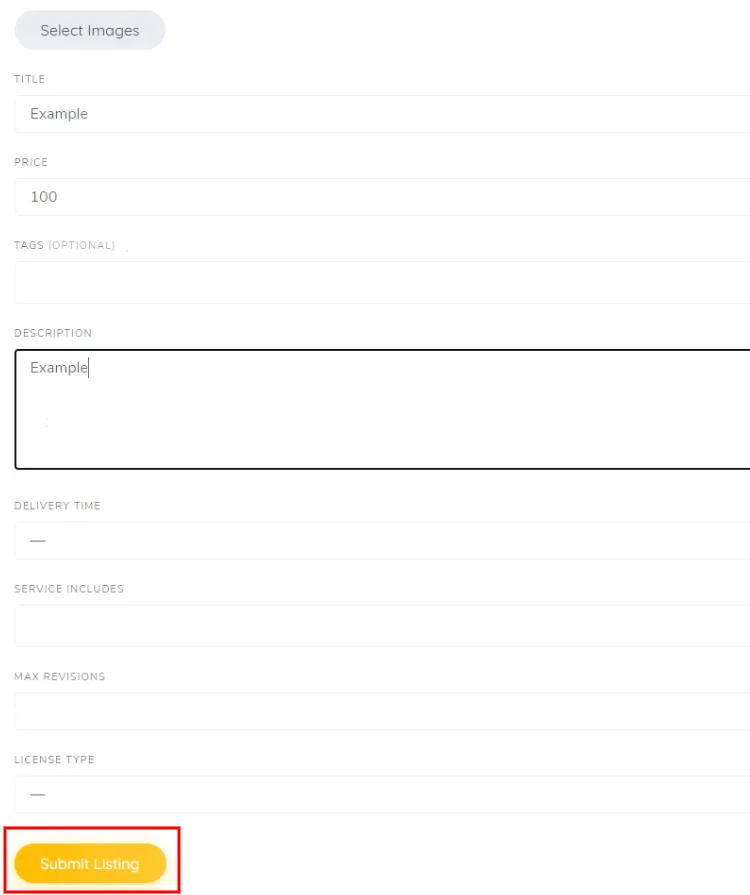
Una vez que haga clic en el botón Enviar anuncio , se le redirigirá a la página de paquetes de anuncios, donde tendrá que seleccionar uno de los paquetes de anuncios para enviar un nuevo anuncio.
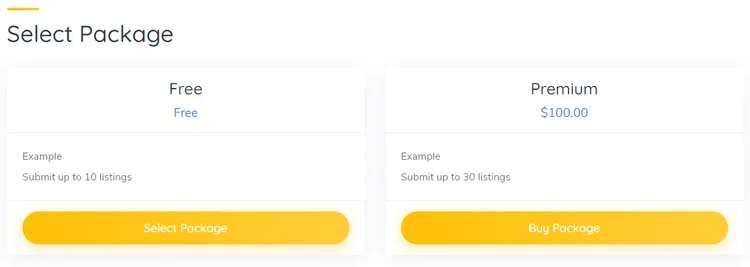
Por ejemplo, si elige el paquete premium, será redirigido a la página de pago para proporcionar detalles de facturación y realizar un pago.
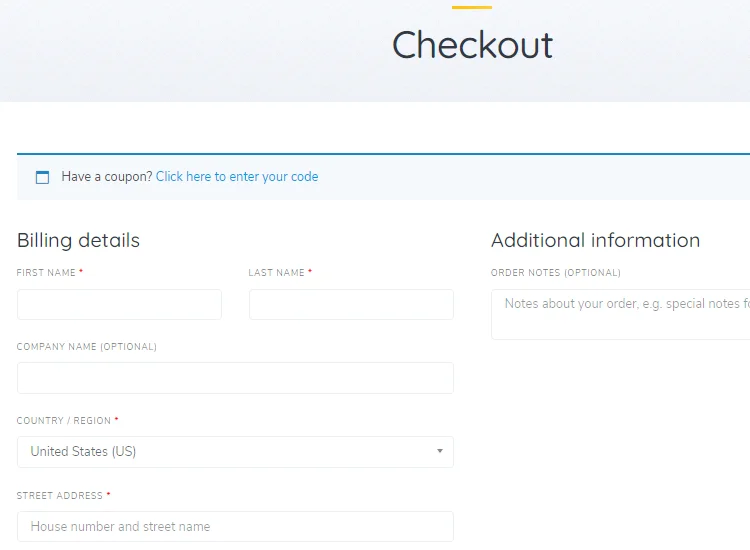
¡Así es como funciona el primer modelo de ingresos! Ahora echemos un vistazo al segundo y veamos cómo funcionan las comisiones.
Cobrar una comisión
Ahora, compremos uno de los servicios existentes para comprobar cómo funcionan las tasas de comisión. Para hacerlo, navegue por la página Servicios , seleccione cualquier servicio y haga clic en el botón Comprar ahora (como se muestra en la captura de pantalla a continuación) .
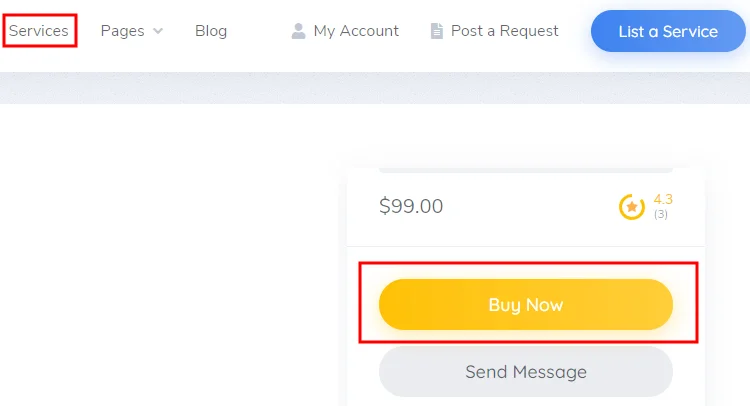
Una vez más, se le llevará a la página de pago. Por el bien de este tutorial, completaremos los detalles, procederemos al pago y luego marcaremos este pedido como pagado manualmente. Una vez que se completa el pago, volvamos a la cuenta de administrador y verifiquemos el saldo del proveedor.
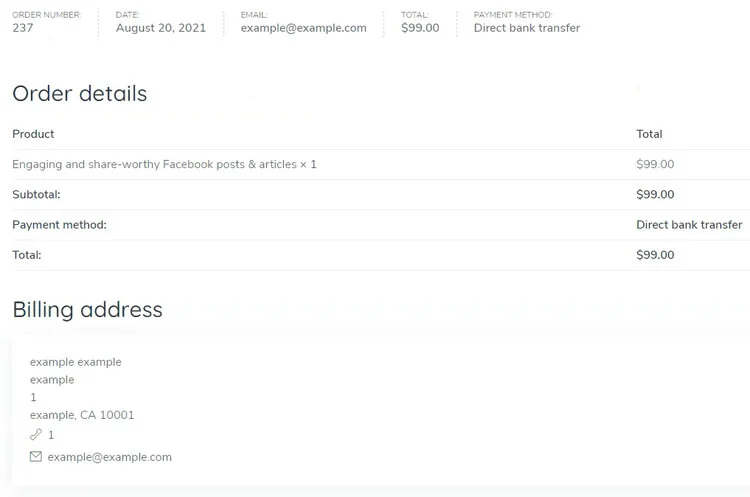
Una vez que inicie sesión como administrador, vaya a la sección Mi cuenta . Como puede ver, el gráfico de ventas muestra los ingresos de $99, mientras que el saldo de la cuenta muestra $89,1 porque la comisión se dedujo del monto del pedido.
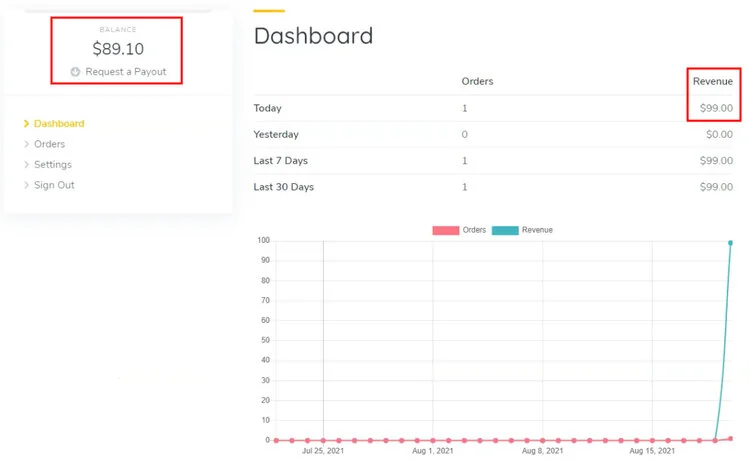
Ultimas palabras
¡Asi es como funciona! Ahora puede comenzar a monetizar su mercado de servicios al menos de dos maneras diferentes, cobrando a los usuarios por enumerar los servicios o cobrando una comisión por cada transacción realizada a través del sitio web.
Además, tenga en cuenta que si desea crear y monetizar un mercado entre pares con WordPress, puede hacerlo fácilmente con el complemento HivePress y su tema TaskHive, ya que tienen todas las funciones necesarias para crear un mercado de servicios. fuera de la caja.
